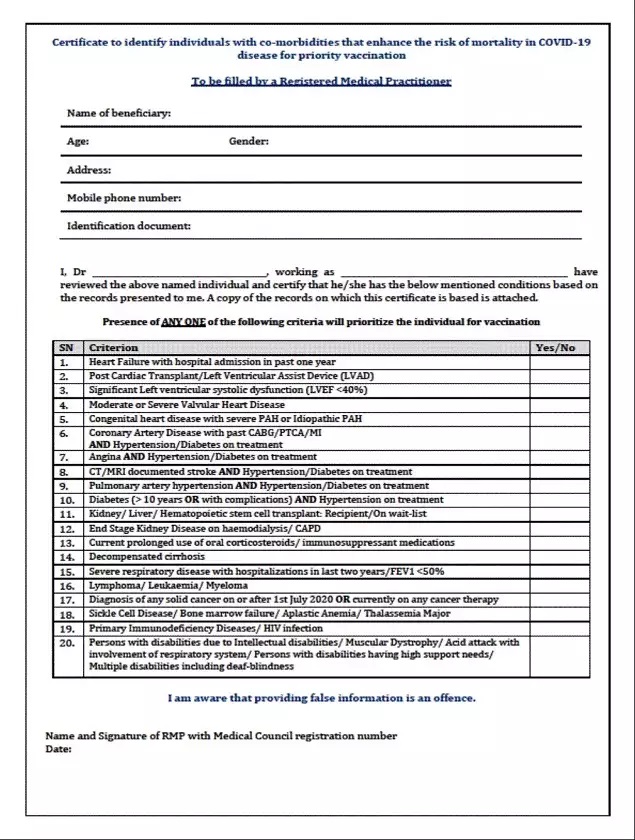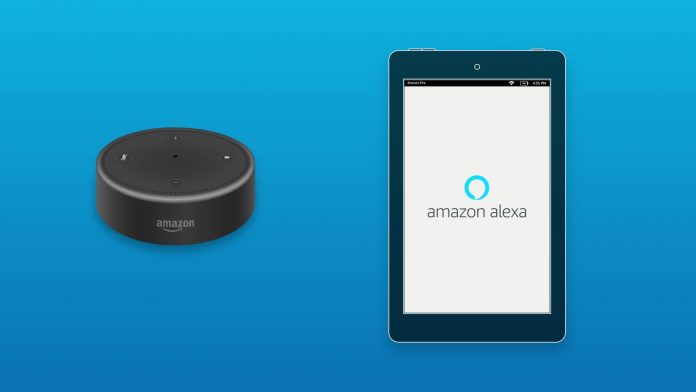คู่มือนี้จะแสดงวิธีใช้แอปพลิเคชัน Moonlight โดย xyzz สำหรับ PS Vita ซึ่งจะช่วยให้คุณสามารถเล่นเกม PC และ Steam บน PS Vita ของคุณผ่านการเล่นระยะไกลโดยใช้เทคโนโลยี Nvidia GameStream Moonlight เป็นโครงการที่จะพอร์ตแพลตฟอร์ม Nvidia GameStream ไปยังอุปกรณ์และระบบปฏิบัติการต่างๆเช่น iOS, Android และ ChromeOS
เวอร์ชัน PS Vita แสดงให้เห็นถึงศักยภาพของคอนโซลอย่างมากปุ่มเกมแพดได้รับการกำหนดค่าไว้แล้วทำให้ง่ายต่อการเล่นเกมโดยมีการตั้งค่าน้อยมาก นอกจากเกมพีซีแล้ว Moonlight ยังเข้ากันได้กับอีมูเลเตอร์เช่น Dolphin หรือ PCSX2 เพื่อเล่นเกม Wii หรือ PS2 บน PS Vita ของคุณโดยไม่ต้องพึ่งพาพลังประมวลผลของระบบมากนัก
ข้อเสียเปรียบหลักของ Moonlight เวอร์ชัน PS Vita คือคุณจะต้องพึ่งพาการ์ด Wi-Fi ที่ค่อนข้างอ่อนแอบังคับให้คุณ จำกัด ช่วงและคุณภาพของวิดีโอเพื่อการเล่นเกมที่ราบรื่นขึ้น สรุปแล้ว Moonlight เป็นส่วนเสริมที่ยอดเยี่ยมสำหรับ PS Vita ที่ถูกแฮ็กและจะให้ความสามารถในการเล่นเกมที่ไม่สามารถเล่นได้บนอุปกรณ์
การดาวน์โหลดที่จำเป็น:
ข้อกำหนดPlayStation Vita พร้อม Custom Firmware
- Moonlight ต้องใช้ PS Vita ที่ใช้ CFW เช่น เฮนคาคุ หรือ h- อีกครั้ง
การเชื่อมต่อ Wi-Fi ในพื้นที่
- พีซีของคุณจะสตรีมเนื้อหาไปยัง PS Vita โดยใช้การเชื่อมต่อ Wi-Fi
พีซี Windows ที่มีการ์ดแสดงผล Nvidia GTX 650 หรือสูงกว่า
- Nvidia GameStream เข้ากันได้กับ GTX 650 หรือดีกว่าเท่านั้นตรวจสอบคู่มือ Nvidia GPU ของคุณหากคุณไม่แน่ใจ
Nividia GeForce Experience ติดตั้งบนพีซี
- Nvidia GameStream เป็นส่วนหนึ่งของแอปพลิเคชัน GeForce Experience Windows
การติดตั้ง Moonlight
Moonlight สามารถติดตั้งได้อย่างง่ายดายโดยไม่ต้องใช้พีซีโดยใช้ไฟล์ เบราว์เซอร์ Vita Homebrew ซึ่งเป็นที่เก็บขนาดใหญ่สำหรับแอป homebrew ที่สามารถดาวน์โหลดไปยัง Vita ของคุณได้โดยตรง- บน PS Vita ของคุณให้เปิด VitaShell แล้วกดปุ่ม [เลือก] ปุ่มเพื่อเปิดใช้งานโหมด FTP หรือ USB
ใน VitaShell ให้กด [เริ่ม] และเลือก [ปุ่มเลือก] เพื่อสลับระหว่างโหมด FTP และ USB
- สำหรับโหมด FTP: ป้อนที่อยู่ที่แสดงบน PS Vita ของคุณในเบราว์เซอร์ไฟล์พีซีของคุณเช่น
ftp://xxx.xxx.x.x:1337 - สำหรับโหมด USB: เชื่อมต่อ USB ของคุณเข้ากับคอมพิวเตอร์และจะทำหน้าที่เป็นอุปกรณ์จัดเก็บข้อมูล USB
- SD2Vita: เพียงแค่เชื่อมต่อการ์ด MicroSD เข้ากับพีซีของคุณและถ่ายโอนไฟล์โดยไม่ต้องใช้ VitaShell
เสียงแจ้งเตือนที่แตกต่างกันของ Android สำหรับแอพต่างๆ
- สำหรับโหมด FTP: ป้อนที่อยู่ที่แสดงบน PS Vita ของคุณในเบราว์เซอร์ไฟล์พีซีของคุณเช่น
- บนเบราว์เซอร์ไฟล์ PC ของคุณไปที่
ux0:และสร้างโฟลเดอร์ชื่อvpkหากยังไม่มี - โอน
Moonlight.vpkไปที่ux0:/vpk/โฟลเดอร์บน PS Vita ของคุณ - เมื่อการโอนเสร็จสิ้นให้กด [วงกลม] บน PS Vita ของคุณเพื่อปิดโหมด FTP / USB
- ใน VitaShell ไปที่
ux0:->/vpk/จากนั้นไฮไลต์Moonlight.vpk - กด [ข้าม] เพื่อติดตั้งและยืนยันพรอมต์การอนุญาตเพิ่มเติม
- ปิด VitaShell เมื่อการติดตั้งเสร็จสมบูรณ์
- จดบันทึกที่อยู่ IP ที่ PS Vita ของคุณแสดงเมื่อคุณเข้าสู่โหมด FTP ใน VitaShell
การกำหนดค่า Moonlight
คุณจะต้องค้นหาที่อยู่ IP ของพีซีของคุณเพื่อให้คุณสามารถจับคู่กับ PS Vita ของคุณโดยใช้ NVidia GameStream ซึ่งเป็นส่วนหนึ่งของแอปพลิเคชัน GeForce Experience- บนพีซีของคุณไปที่[เริ่ม / Windows]-> ค้นหา[วิ่ง]แล้วกด Enter
- พิมพ์
cmdแล้วกด Enter - พิมพ์
ipconfigในหน้าต่างพรอมต์คำสั่งแล้วกด Enter - จดบันทึก
IPv4 address- นี่คือที่อยู่ IP ในพื้นที่ของคุณ - เปิด ประสบการณ์ GeForce บนพีซีของคุณและเข้าสู่ระบบโดยใช้บัญชี Nvidia ของคุณ
- ไปที่ไฟล์ [ค่ากำหนด] แล้วเลือก [โล่] จากเมนูด้านซ้าย
- เปิดใช้งาน [อนุญาตให้พีซีเครื่องนี้สตรีมเกมไปยังอุปกรณ์ SHIELD]
- บน PS Vita ของคุณให้เปิดไฟล์[แสงจันทร์]ฟองใน LiveArea ของคุณ
- เลือก [เพิ่มด้วยตนเอง] และป้อนที่อยู่ IP ของพีซีของคุณหรือเลือกพีซีของคุณ [อุปกรณ์ค้นหา]
- PS Vita ของคุณจะแสดงรหัสการจับคู่และพีซีของคุณจะขอรหัส
- ป้อนรหัส PS Vita ของคุณในหน้าต่างป๊อปอัปของพีซี
- ตอนนี้ PS Vita ของคุณจะสามารถเชื่อมต่อกับพีซีของคุณได้จากเมนูหลักของ Moonlight
- กด d-pad ลงเพื่อค้นหาการตั้งค่าสำหรับตัวเลือกการปรับแต่งต่างๆที่คุณสามารถกำหนดค่าความละเอียดอัตราเฟรมบิตเรตกำหนดค่าหน้าจอสัมผัสและอื่น ๆ
- เลือกพีซีของคุณและเลือกเกมที่คุณต้องการเล่นบน PS Vita เกมจะเปิดโดยอัตโนมัติบนพีซี
ขอแสดงความยินดีคุณได้ติดตั้งและตั้งค่า Moonlight ด้วย Nvidia GameStream แล้ว PS Vita ของคุณจะได้รับการกำหนดค่าโดยอัตโนมัติให้ทำงานเป็นคอนโทรลเลอร์ XBOX 360 โดยมีปุ่มที่แมปไว้แล้ว
ทัชแพดด้านหลังจะแมปกับปุ่มต่างๆตามค่าเริ่มต้นและอาจรบกวนการเล่นเกมของคุณโดยไม่ได้ตั้งใจขึ้นอยู่กับวิธีที่คุณถือ PS Vita คุณสามารถปิดใช้งานทัชแพดด้านหลังชั่วคราวโดยใช้ปลั๊กอิน WDNR ติดตั้ง WDNR โดยใช้แอพ Autoplugin .การเพิ่มเกมพีซี
เกมที่เข้ากันได้กับ GameStream ของคุณจะอยู่ในหน้าต่าง GeForce Experience บนพีซีของคุณ ไปที่ไฟล์ [เกม] เพื่อดูรายชื่อเกมของคุณในการกำหนดค่าไดเร็กทอรี GeForce Experience จะสแกนหาเกม ไปที่ไฟล์ [ค่ากำหนด] และเลือก [เกม] เมนูทางด้านซ้ายเพิ่มเกมของคุณเองที่ไม่สามารถใช้งานร่วมกับ GameStream ได้โดยตรงในไฟล์ [ค่ากำหนด] -> [โล่] เมนู. เพียงแค่เลือกปฏิบัติการ (.exe) สำหรับเกมเพื่อเพิ่มลงใน GameStream แม้ว่า Moonlight จะจำลองคอนโทรลเลอร์ XBOX 360 แต่เกมพีซีบางเกมไม่สามารถใช้งานร่วมกับคอนโทรลเลอร์เกมได้ ปุ่มเมาส์และคีย์บอร์ดของคุณสามารถจับคู่กับปุ่ม PS Vita ได้โดยใช้แอปพลิเคชัน JoyToKey
กำลังเล่นเกม Steam
หากคุณต้องการเล่นเกมจากห้องสมุด Steam ของคุณให้เลือก [Steam] จากเมนูสตรีม Moonlight บน PS Vita ของคุณ คุณจะต้องลงชื่อเข้าใช้บัญชี Steam ของคุณSteam จะโหลดขึ้นมาในโหมด Big Picture จากนั้นคุณสามารถเริ่มเกมใด ๆ ของคุณได้โดยตรงจากไลบรารี Steamไปที่ [การตั้งค่า] -> [การตั้งค่าตัวควบคุม] -> [กำหนดเค้าโครง] เพื่อทำการแมปปุ่มของคุณใหม่โดยเฉพาะสำหรับเกม SteamPS Vita ของคุณจะทำหน้าที่เป็นคอนโทรลเลอร์ XBOX 360 สำหรับเกม Steamอีมูเลเตอร์พร้อมแสงจันทร์
คุณยังสามารถเล่นกับอีมูเลเตอร์เช่น PCSX2 หรือ Dolphin บน PS Vita โดยใช้ Moonlight เพิ่มไฟล์ปฏิบัติการ (.exe) ของอีมูเลเตอร์ลงในรายการเกมใน GeForce Experience ไปที่ไฟล์ [ค่ากำหนด] แท็บ -> [โล่] เมนู
เปิดโปรแกรมจำลองของคุณจากเมนู Moonlight และรอให้โปรแกรมจำลองเปิดใช้งานบนพีซีของคุณ คุณจะต้องยืนยันบนพีซีของคุณหากโปรแกรมจำลองของคุณถูกตั้งค่าให้ทำงานในฐานะผู้ดูแลระบบ PS Vita ของคุณจะทำหน้าที่เป็นคอนโทรลเลอร์ XBOX 360 แต่คุณอาจต้องกำหนดค่าการแมปคอนโทรลเลอร์ของคุณในการตั้งค่าของโปรแกรมจำลอง
เล่นเกมด้วย PS Vita
VitaStick
- คุณสามารถใช้ Vita เป็นคอนโทรลเลอร์ USB ได้โดยไม่ต้องเล่นระยะไกลโดยใช้แอป VitaStick และปลั๊กอินโดย xerpi
PlayStation 4 Remote Play
- คุณสามารถใช้ PS Vita เพื่อเล่นเกม PS4 ผ่านการเล่นระยะไกล
RetroArch
- นอกเหนือจากการสตรีมเกมพีซีแล้ว PS Vita ยังสามารถเลียนแบบระบบรุ่นเก่าเช่น GameBoy Advance หรือ Sega Genesis โดยใช้แพ็คเกจจำลอง RetroArch
อะดรีนาลีน
- อะดรีนาลีนปลดล็อกโปรแกรมจำลอง PSP ในตัวเพื่อการเล่นเกม PSP และ PSX ที่ไร้ที่ติและยังเข้ากันได้กับ PSP homebrew
เครดิต
วิธีเปลี่ยนเสียงแจ้งเตือนสำหรับ Instagram